
iTunesでは、楽曲を評価するのにシンプルなハートマーク(ラブ)が採用されてます。シンプルでわかりやすいのでこれでもいいんですが、これまで曲を星マークのレーティングで管理してた僕にとってはちょっと使いにくい。
というわけで、環境設定から「星印のレート」を表示して曲を管理するようにしてるんですが、たまにレートを変更できない黒い(グレー)の星があるんです。
今回はその星マークの原因とレートの変更方法をご紹介。
星マークのレートで曲を管理する方法
以前のiTunesのように星マークで曲を管理するには、環境設定で設定します。
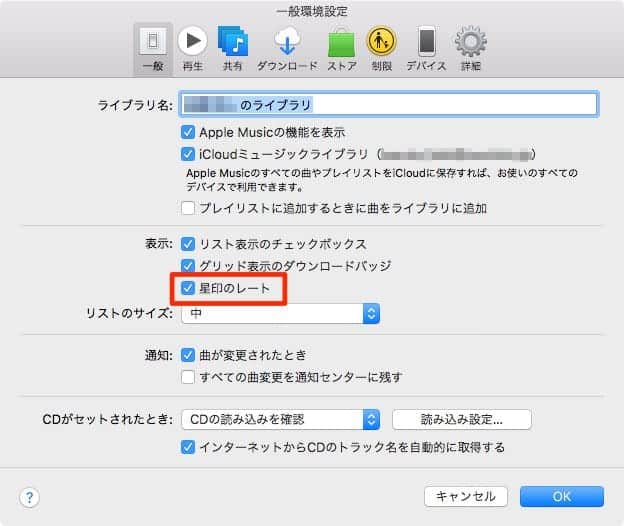
「一般」にある「表示」→「星印のレート」にチェックを入れればOK。
あとはiTunesの「表示」メニューから「表示オプション」で、レートにチェックを入れれば表示されるようになります。
レートで管理すると、単純に「好き嫌い」だけでなく「どれだけ好きか」を設定できます。スマートプレイリストで、「まあまあ好きな星1つ以上の曲を再生」したり、「一番好きな星5つの曲だけを再生」するなど、いろんな楽しみ方ができます。
ちなみに僕は、「ハイレートセレクション」という星3つ以上の曲だけを集めたプレイリストを作ってます。好きな曲のオンパレードです。おすすめですよ。
レートが変えられない、黒い星の意味は?
レートを表示させると、「青い星」と「黒い星」が混在して表示されることがあります。個別で曲のレートを変更しようとすると、青はできるんですが、黒はできません。
この星の違いは何かというと、
青い星・・・曲のレート
黒い星・・・アルバムまたはアーティストのレート
なんです。
だから、黒い星の曲を右クリックしてレートを変更しようとしても、アルバムまたはアーティストにレーティングしてあるので、個別でレートが変更できません。
例:アルバムのレートを「なし」にする
今期は、例としてアルバムのレートを「なし」にしてみます。
曲リストで、レートに黒い星マークがある曲を右クリックします。
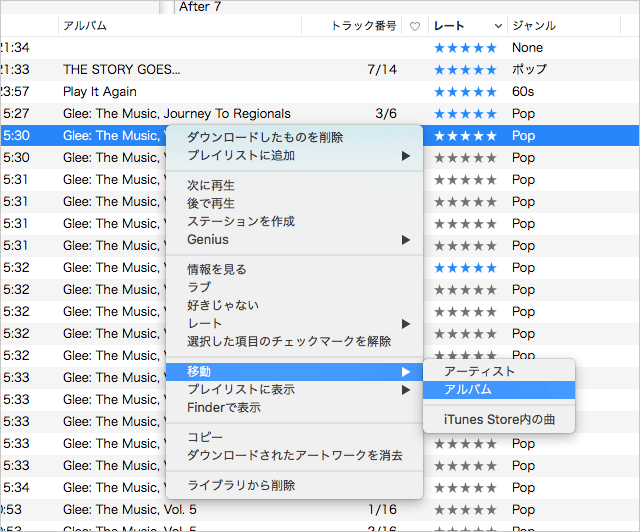
「移動」→「アルバム」をクリック。(アーティストに移動したい場合は「アーティスト」をクリック)
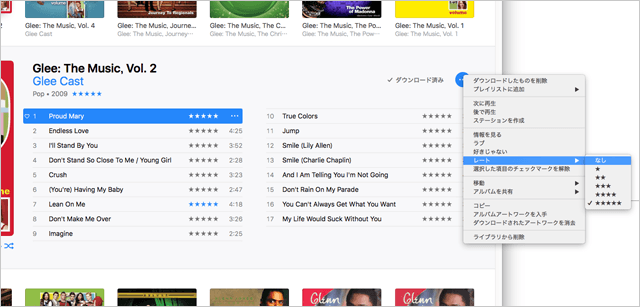
ちょっと画面が小さいですが、アルバムが表示されてます。
右上にある青い「・・・」をクリックして、「レート」→「なし」をクリック。
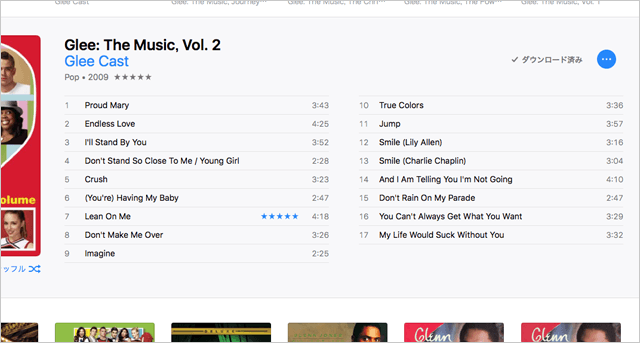
すると、個別でレーティングしていた青い星マークは消えずに、黒い星だけが消えます。
これで完了です。
iTuneで黒い星のレートが変更できない方、お試しを♪
iPod & iTunesの記事をもっと読む
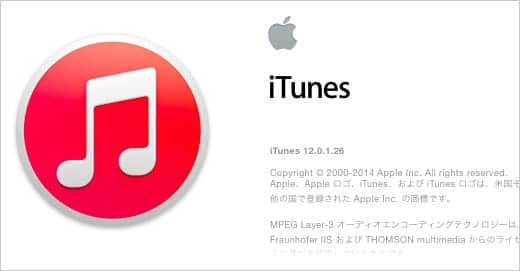 アイコンが赤くなったiTunes 12。ウィンドウをミニプレイヤーに簡単に切り替える方法
アイコンが赤くなったiTunes 12。ウィンドウをミニプレイヤーに簡単に切り替える方法 もう迷わない!ミュージック.app(iTunes)で再生中の曲を探す方法
もう迷わない!ミュージック.app(iTunes)で再生中の曲を探す方法 ロビン・ウィリアムズを偲んで iTunes Storeに特設ページが公開
ロビン・ウィリアムズを偲んで iTunes Storeに特設ページが公開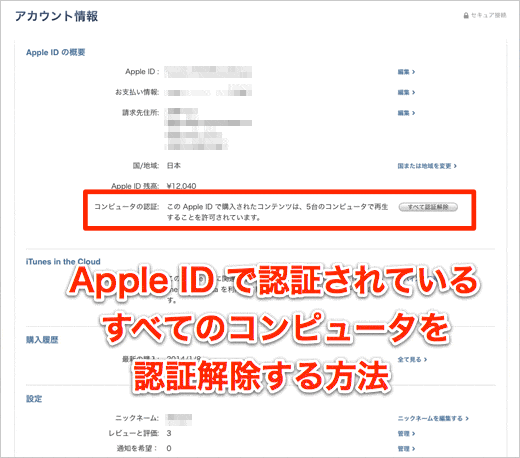 Apple IDに関連付けされているすべてのコンピュータが5台を越えたときの認証解除方法。追記あり
Apple IDに関連付けされているすべてのコンピュータが5台を越えたときの認証解除方法。追記あり iTunes Cardの長いコードはiPhoneのカメラを使えば一瞬で読み取り完了♪簡単すぎwww
iTunes Cardの長いコードはiPhoneのカメラを使えば一瞬で読み取り完了♪簡単すぎwww Mavericksにしてから強制終了が頻発してたiTunesがようやくアップデート
Mavericksにしてから強制終了が頻発してたiTunesがようやくアップデート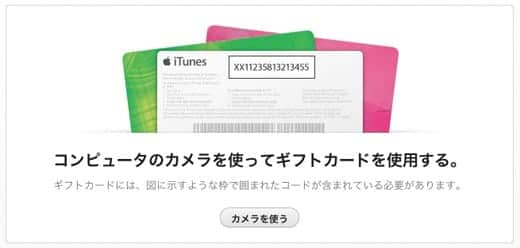 速っ!iTunesカードのコードをカメラで読み込ませてみたら一瞬で終わってしまった件
速っ!iTunesカードのコードをカメラで読み込ませてみたら一瞬で終わってしまった件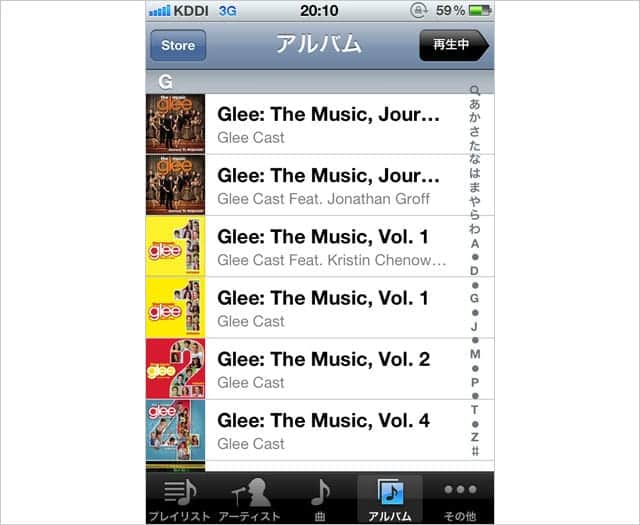 同じアルバムのはずがバラバラ...そんな時はiTunesのアルバムアーティストを設定しよう
同じアルバムのはずがバラバラ...そんな時はiTunesのアルバムアーティストを設定しよう- →「iPod & iTunes」の記事一覧へ
記事についてのご感想・ご質問、受付中!
分かりやすい記事になるように努めてますが、「こういうことを知りたかった」「ここについてもうちょっと詳しく教えて」など、当記事について質問や知りたいことがあれば以下のツイートボタンからお気軽にお送りください。自動的に記事URLが入りますのでそのまま質問内容を最上部に記入してください。できるだけ早く返信させていただきます(質問が多い場合はお時間をいただくことがあります)。
ご質問は無料。質問はもちろん、「役に立った!」「面白かった!」など、お褒めの言葉だともっとうれしいです!
記事を少しでもより良いものにするためにご協力をお願いいたします。
このブログ「スーログ」を購読する

「いいね!」しよう。
● 最新記事をRSSで配信中です。feedlyへの登録はこちらから。
● twitterでの情報発信、YouTubeで動画レビューも公開してます。チャンネル登録もよろしく!
